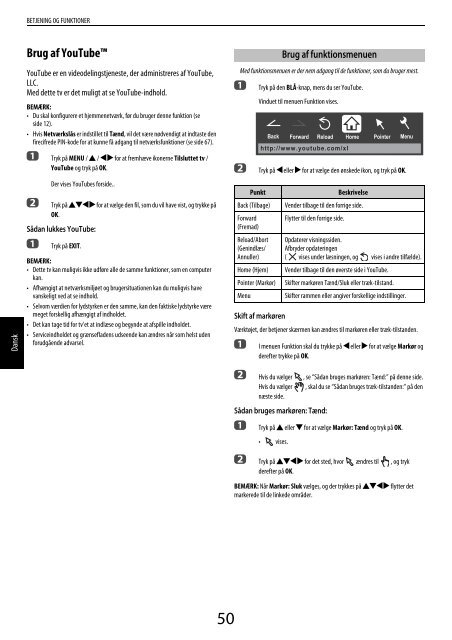VL86*-digitalserien - Toshiba-OM.net
VL86*-digitalserien - Toshiba-OM.net
VL86*-digitalserien - Toshiba-OM.net
You also want an ePaper? Increase the reach of your titles
YUMPU automatically turns print PDFs into web optimized ePapers that Google loves.
BETJENING OG FUNKTIONER<br />
Dansk<br />
Brug af YouTube<br />
YouTube er en videodelingstjeneste, der administreres af YouTube,<br />
LLC.<br />
Med dette tv er det muligt at se YouTube-indhold.<br />
BEMÆRK:<br />
• Du skal konfigurere et hjemme<strong>net</strong>værk, før du bruger denne funktion (se<br />
side 12).<br />
• Hvis Netværkslås er indstillet til Tænd, vil det være nødvendigt at indtaste den<br />
firecifrede PIN-kode for at kunne få adgang til <strong>net</strong>værksfunktioner (se side 67).<br />
a Tryk på MENU / B / Cc for at fremhæve ikonerne Tilsluttet tv /<br />
YouTube og tryk på OK.<br />
b<br />
Der vises YouTubes forside..<br />
Tryk på BbC c for at vælge den fil, som du vil have vist, og trykke på<br />
OK.<br />
Sådan lukkes YouTube:<br />
a<br />
Tryk på EXIT.<br />
BEMÆRK:<br />
• Dette tv kan muligvis ikke udføre alle de samme funktioner, som en computer<br />
kan.<br />
• Afhængigt at <strong>net</strong>værksmiljøet og brugersituationen kan du muligvis have<br />
vanskeligt ved at se indhold.<br />
• Selvom værdien for lydstyrken er den samme, kan den faktiske lydstyrke være<br />
meget forskellig afhængigt af indholdet.<br />
• Det kan tage tid for tv’et at indlæse og begynde at afspille indholdet.<br />
• Serviceindholdet og grænsefladens udseende kan ændres når som helst uden<br />
forudgående advarsel.<br />
Med funktionsmenuen er der nem adgang til de funktioner, som du bruger mest.<br />
a<br />
b<br />
Punkt<br />
Back (Tilbage)<br />
Forward<br />
(Fremad)<br />
Reload/Abort<br />
(Genindlæs/<br />
Annuller)<br />
Home (Hjem)<br />
Pointer (Markør)<br />
Menu<br />
Tryk på den BLÅ-knap, mens du ser YouTube.<br />
Vinduet til menuen Funktion vises.<br />
Tryk på C eller c for at vælge den ønskede ikon, og tryk på OK.<br />
Skift af markøren<br />
Værktøjet, der betjener skærmen kan ændres til markøren eller træk-tilstanden.<br />
a<br />
Brug af funktionsmenuen<br />
Back Forward Reload Home Pointer Menu<br />
http://www.youtube.com/xl<br />
Beskrivelse<br />
Vender tilbage til den forrige side.<br />
Flytter til den forrige side.<br />
Opdaterer visningssiden.<br />
Afbryder opdateringen<br />
( vises under læsningen, og vises i andre tilfælde).<br />
Vender tilbage til den øverste side i YouTube.<br />
Skifter markøren Tænd/Sluk eller træk-tilstand.<br />
Skifter rammen eller angiver forskellige indstillinger.<br />
I menuen Funktion skal du trykke på C eller c for at vælge Markør og<br />
derefter trykke på OK.<br />
b Hvis du vælger , se “Sådan bruges markøren: Tænd:” på denne side.<br />
Hvis du vælger , skal du se “Sådan bruges træk-tilstanden:” på den<br />
næste side.<br />
Sådan bruges markøren: Tænd:<br />
a<br />
Tryk på B eller b for at vælge Markør: Tænd og tryk på OK.<br />
• vises.<br />
b Tryk på BbC c for det sted, hvor ændres til , og tryk<br />
derefter på OK.<br />
BEMÆRK: Når Markør: Sluk vælges, og der trykkes på BbC c flytter det<br />
markerede til de linkede områder.<br />
50